Time Machine è un software di backup integrato in OS X introdotto con OS X 10.5 Leopard. Se non lo avete mai usato, Time Machine è uno dei modi più semplici per eseguire backup e ripristino Mac con Time Machine in pochi passaggi, e come abbiamo detto, è anche ottimo per il recupero di singoli file o cartelle che sono stati eliminati o corrotti, oppure di ripristinare l'intero disco rigido del Mac.
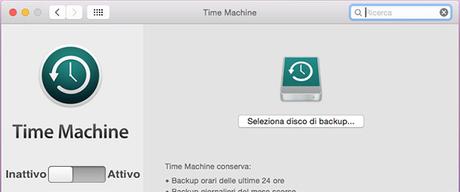
Come eseguire backup e ripristino Mac con Time Machine
Questa soluzione per eseguire backup e ripristino Mac con Time Machine è assolutamente necessaria se utilizzate il Mac per lavoro, in modo da evitare perdite di dati importanti e progetti contenuti sul vostro hard disk. Funziona con qualsiasi disco rigido collegato al computer tramite USB, FireWire o Thunderbolt; supporta anche Time Capsule di Apple e dischi di backup collegati in rete, a condizione che i dischi supportino Apple File Protocol (AFP) per la condivisione di file. Basta che il disco sia disponibile per il Mac, ed è possibile utilizzarlo per un backup con Time Machine.
Quando è abilitato, il software di backup di Apple rileva immagini periodiche di tutti i file e li cataloga su un disco rigido esterno che avete collegato o una Time Capsule che avete collegato alla rete. E' possibile esegue il backup ad orario dell'intero contenuto del disco rigido, giornaliero e settimanale; quando l'unità disco si riempie, Time Machine elimina i backup più vecchi e li sostituisce con le nuove versioni.
Questo sistema di eseguire backup e ripristino Mac con Time Machine si rivela molto meglio dei tradizionali metodi di " Copiare un gruppo di file su un servizio cloud" o " clonare l'hard disk su un disco rigido esterno ", perché non c'è bisogno di ripristinare l'intero disco rigido se si perde un singolo file - Time Machine può recuperare specifici file, cartelle e progetti dal backup proprio per la caratteristica del suo sistema formato da immagini a strati.
Se utilizzate OS X Yosemite su un computer portatile o versioni successive e abilitate Time Machine, potrete anche ottenere automaticamente una funzione chiamata Snapshot locale; questo permette al vostro computer portatile di eseguire il backup una volta al giorno (o una volta alla settimana) anche de siete lontani dal disco di Time Machine.
Snapshot locale si prende un piccolo spazio del vostro disco rigido per i backup, ma se lo spazio inizia a scarseggiare, verranno eliminati automaticamente i vecchi backup in modo da avere spazio libero sul disco rigido di almeno il 20 per cento.
Come escludere alcuni dati specifici dal backup
Con questo sistema di eseguire backup e ripristino Mac con Time Machine una delle cose più interessanti è la possibilità di escludere alcuni dati dal backup. Andate in Preferenze di Sistema> Time Machine e fate clic sul pulsante Opzioni per selezionare tutti i file che si preferiscono escludere dal backup.
Come attivare il backup con Time Machine sul Mac
1. Dal menu Apple, selezionare Preferenze di Sistema.
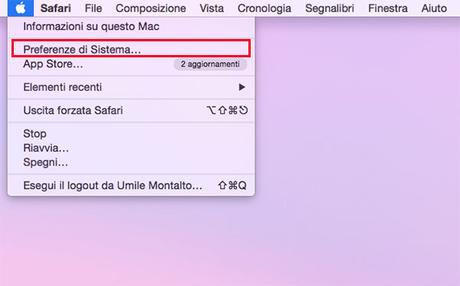
2. Selezionare l'icona di Time Machine.
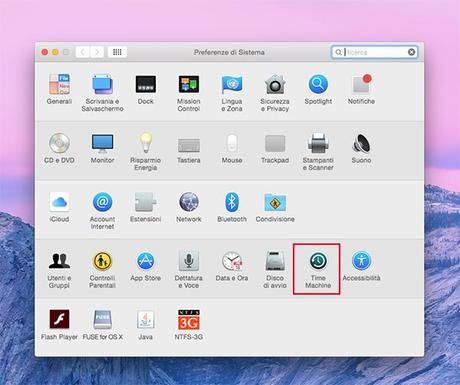
3. Scorrere il cursore di Time Machine su ATTIVO.
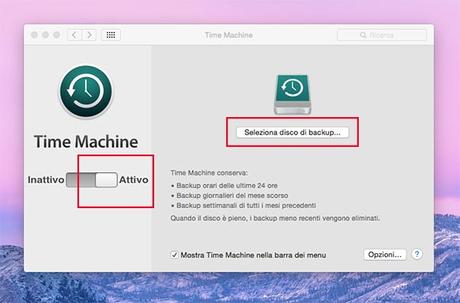
4. Fare clic su Seleziona disco di backup per scegliere il disco che si desidera utilizzare come backup con Time Machine.

5. Time Machine formatta il disco rigido per i backup e poi avvia il primo backup nel giro di due minuti.
Come ripristinare i file da un backup di Time Machine
1. Dal menu Apple selezionare di nuovo Preferenze di sistema, quindi scegliere l'icona di Time Machine.
2. Selezionare Mostra Time Machine nella barra dei menu.
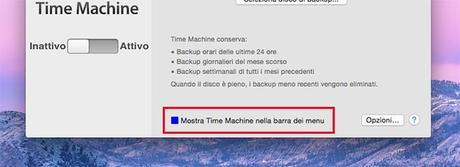
3. Dal menu Time Machine, selezionare Entra in Time Machine.
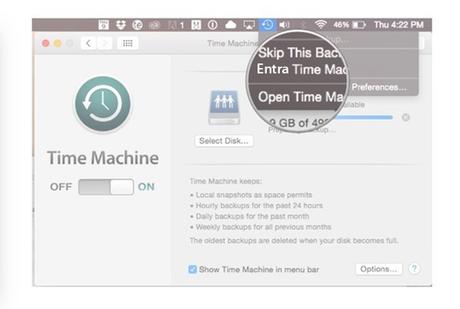
5. Trovato il file o la cartella in questione e fare clic sul pulsante Ripristina.
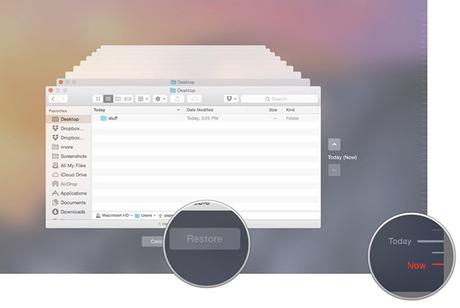
Spero che questa guida su come eseguire backup e ripristino Mac con Time Machine sia stata utile per recuperare singoli file o cartelle dal vostro backup.
